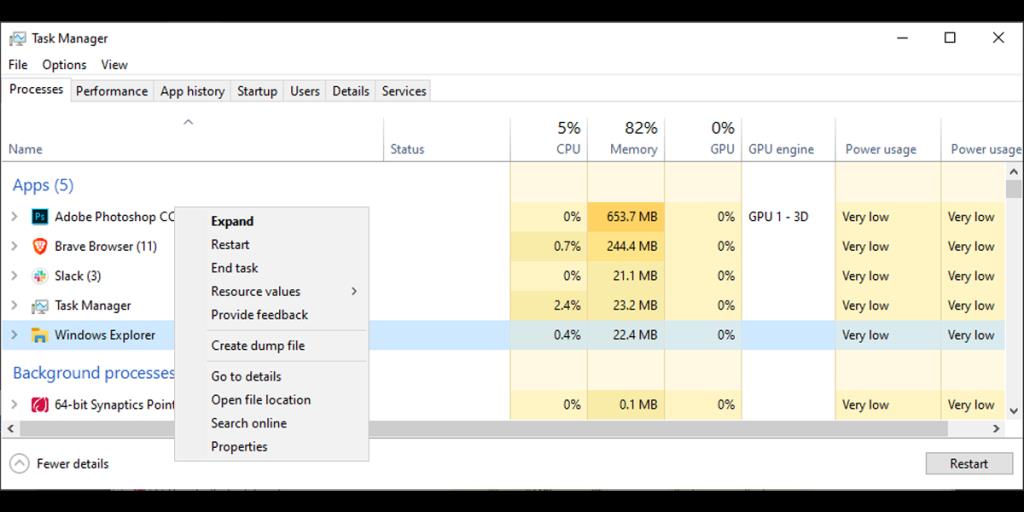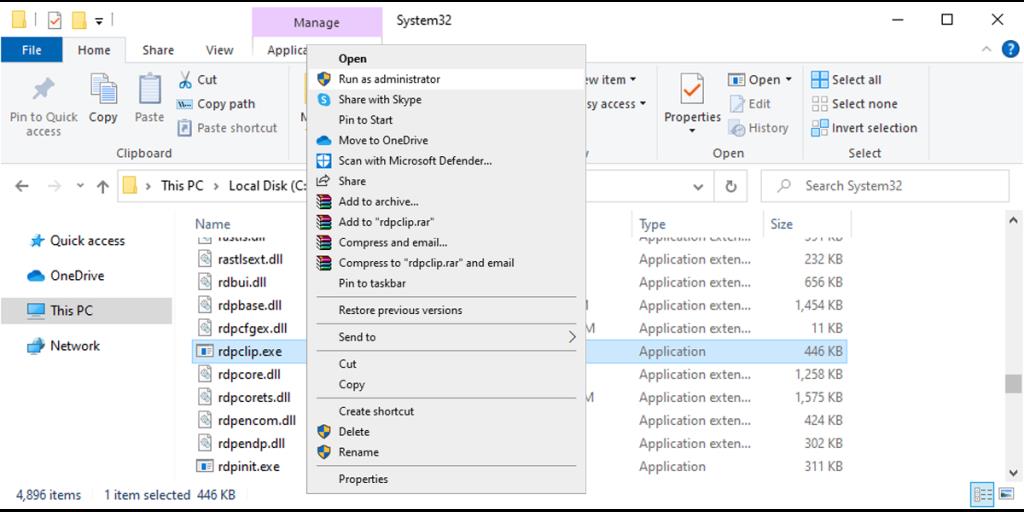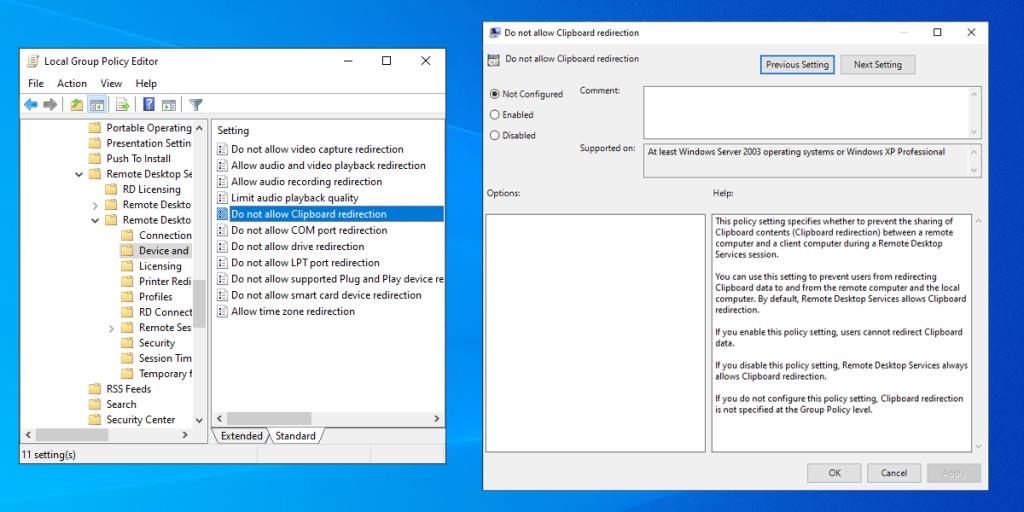Hàng ngày, bạn sao chép và dán văn bản, tệp hoặc thư mục trên máy tính của mình. Do đó, thật là một sự bất tiện lớn khi công cụ sao chép-dán ngừng hoạt động do màu xanh lam. Mặc dù đây là một trong những chức năng cơ bản nhất đã có từ những phiên bản Windows đầu tiên, nhưng đôi khi nó chỉ ngừng hoạt động.
Nếu điều này đã xảy ra với bạn, hãy đọc nhanh hướng dẫn của chúng tôi để nhanh chóng giải quyết vấn đề này.
1. Khởi động lại ứng dụng bạn hiện đang làm việc
Nếu bạn không thể sao chép và dán trong khi sử dụng một ứng dụng cụ thể, hãy đóng và mở lại ứng dụng đó và kiểm tra xem điều này có khắc phục được sự cố hay không. Ngoài ra, hãy kiểm tra xem ứng dụng có bất kỳ bản cập nhật nào không vì lỗi phần mềm có thể ngăn hoạt động sao chép và dán. Bạn có thể cập nhật ứng dụng thông qua menu cài đặt của ứng dụng hoặc Microsoft Store nếu có trên đó.
2. Thử sao chép-dán bằng chuột thay vì bàn phím
Thông thường, chúng tôi nhấn Ctrl + C và Ctrl + V để sao chép và dán vì nó nhanh hơn. Nếu bạn chỉ sử dụng phím tắt để sao chép và dán, hãy thử sử dụng chuột. Nếu nó hoạt động, hãy thử sử dụng các phím tắt khác trên PC của bạn và xem chúng có hoạt động không. Nếu phím tắt sao chép-dán không hoạt động, điều đó có nghĩa là công cụ vẫn hoạt động trên máy tính của bạn, nhưng các phím tắt đã ngừng hoạt động.
Nếu điều này đã xảy ra, hãy xem hướng dẫn của chúng tôi về cách sửa các phím tắt không hoạt động trong Windows 10 để có thêm lời khuyên về việc cần làm tiếp theo.
3. Khởi động lại Windows Explorer
Trước khi khởi động lại Windows Explorer, hãy lưu công việc đang thực hiện của bạn vì nó sẽ đóng mọi ứng dụng và cửa sổ đang mở. Sau đó, hãy làm theo các bước sau:
- Nhấp chuột phải vào Bắt đầu> Trình quản lý tác vụ .
- Trong tab Processes , tìm Windows Explorer .
- Nhấp chuột phải vào nó và chọn Khởi động lại .
- Kiểm tra xem sao chép-dán hiện đang hoạt động.
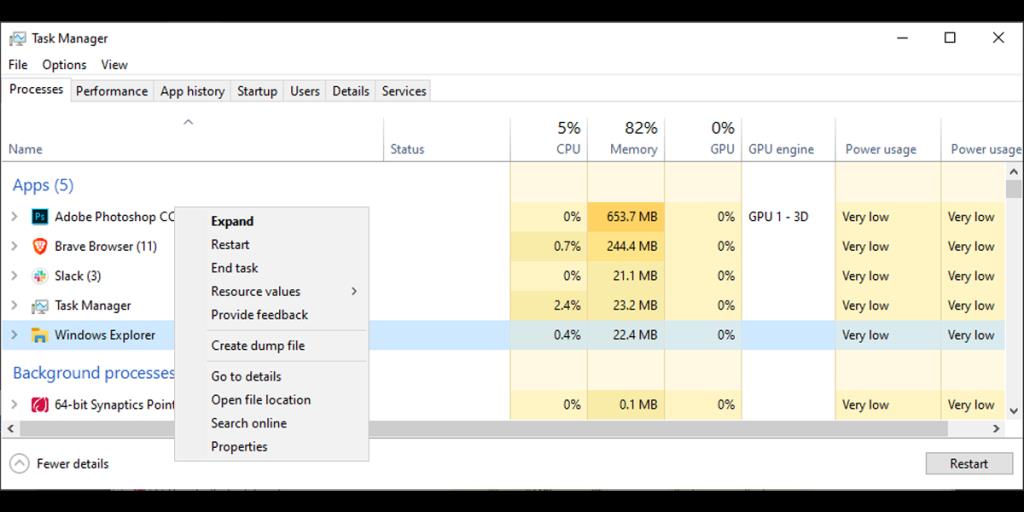
4. Đặt lại Quy trình Bảng tạm trên Máy tính Từ xa
Bạn có thể khởi động lại quy trình khay nhớ tạm thời trên máy tính từ xa bằng cách sử dụng File Explorer . Đây là cách bạn có thể làm điều đó:
- Mở File Explorer .
- Đi tới PC này> Đĩa cục bộ (C :)> Windows> Hệ thống 32 .
- Nhấp chuột phải vào rpdclip.exe và chọn Chạy với tư cách quản trị viên .
- Tìm dwm.exe và chạy nó với quyền quản trị viên.
- Khởi động lại máy tính của bạn.
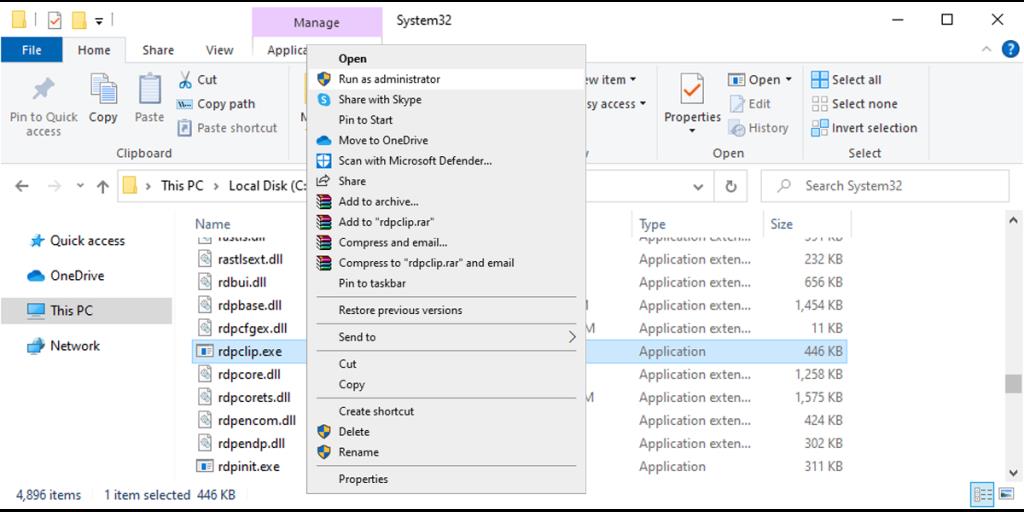
5. Tắt mọi ứng dụng tối ưu hóa RAM
Khi bạn sao chép một hình ảnh hoặc một số văn bản, hệ thống của bạn sử dụng Bộ nhớ Truy cập Ngẫu nhiên (RAM) để lưu tạm thời. Thật không may, trong khi các ứng dụng dọn dẹp tệp hoặc tối ưu hóa RAM cố gắng tiết kiệm dung lượng và làm cho máy tính của bạn nhanh hơn, chúng cũng có thể xóa tất cả dữ liệu khay nhớ tạm của bạn. Do đó, thao tác này sẽ xóa tất cả dữ liệu bạn đang cố dán, khiến tính năng này không thể sử dụng được.
Để khắc phục, bạn có thể buộc thoát khỏi ứng dụng hoặc định cấu hình cài đặt của ứng dụng để nó không bao gồm khay nhớ tạm của máy tính trong quá trình tối ưu hóa.
6. Sửa chữa Bảng tạm Windows 10
Mỗi khi bạn sao chép văn bản hoặc hình ảnh, Windows 10 sẽ lưu nó vào khay nhớ tạm ảo. Khi bạn dán nó, bạn sẽ dán nó từ khay nhớ tạm. Tuy nhiên, nếu khay nhớ tạm dừng hoạt động chính xác, bạn không thể sao chép và dán được nữa. May mắn thay, việc khắc phục sự cố này là một công việc dễ dàng.
Cách khắc phục bảng tạm Windows 10 bằng Command Prompt
Trong Windows 10, bạn có thể sử dụng Command Prompt để xóa bộ nhớ cache trong clipboard của Windows. Mở Command Prompt với quyền quản trị viên, gõ tắt tiếng vang | cắt, và nhấn Enter.
Liên quan: Hướng dẫn cho người mới bắt đầu về Dấu nhắc lệnh Windows
Cách khắc phục Bảng tạm Windows 10 bằng Trình chỉnh sửa sổ đăng ký
Bạn cũng có thể sửa clipboard thông qua Registry Editor . Đây là cách bạn có thể làm điều đó:
- Trong thanh tìm kiếm của menu Start , tìm kiếm regedit và chọn Run as administrator .
- Đi tới HKEY_LOCAL_MACHINE> SOFTWARE> Microsoft> Clipboard .
- Mở IsCloudAndHistoryFeatureAvailable .
- Đặt dữ liệu Giá trị thành 1 và Cơ sở thành Hệ thập lục phân .
- Bấm OK để lưu các thay đổi mới.
- Khởi động lại máy tính của bạn và kiểm tra xem bây giờ bạn có thể sao chép và dán hay không.

Cách khắc phục bảng tạm của Windows 10 bằng chính sách nhóm
Bạn cũng có thể sửa chữa khay nhớ tạm của Windows 10 bằng Chính sách Nhóm . Nếu bạn không tự tin khi sử dụng Chính sách Nhóm, bạn nên tạo Điểm khôi phục hệ thống cho hệ thống của mình nếu có sự cố.
Làm theo các bước sau để định cấu hình cài đặt khay nhớ tạm của Windows:
- Trong thanh tìm kiếm của menu Bắt đầu , hãy tìm kiếm gpedit.msc và chọn Kết quả phù hợp nhất .
- Đi tới Cấu hình Máy tính> Mẫu Quản trị> Thành phần Windows> Dịch vụ Máy tính Từ xa> Máy chủ Phiên Máy tính Từ xa> Chuyển hướng Thiết bị và Tài nguyên .
- Định vị Không cho phép chuyển hướng Clipboard .
- Kiểm tra nếu không được cấu hình hoặc tàn tật được chọn.
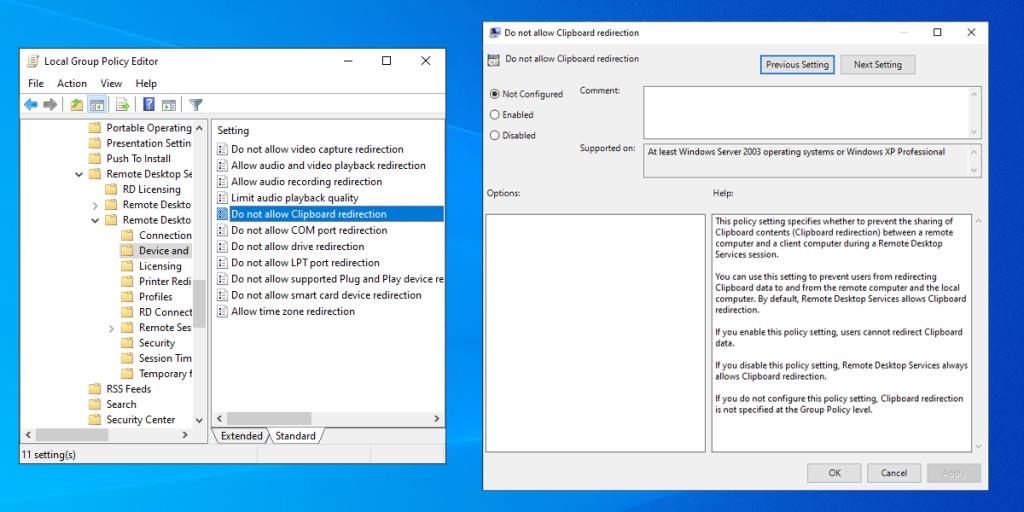
Sao chép và dán hoạt động trở lại
Hy vọng rằng bây giờ bạn có thể sao chép và dán trên máy tính Windows 10 của mình. Đôi khi nó không phải là lệnh sao chép và dán ngừng hoạt động. Như được hiển thị ở trên, bạn có thể cần khởi động lại một ứng dụng cụ thể, sửa các phím tắt hoặc giải quyết sự cố khay nhớ tạm.